دليل على Start.iminent.com إزالة (إلغاء تثبيت Start.iminent.com)
إذا Start.iminent.com حلت فجأة موفر البحث الافتراضي والصفحة الرئيسية الخاصة بك، فهذا يعني أن كنت تتعامل مع الخاطف مستعرض. عادة ما يدخل هذا الخاطف جهاز الكمبيوتر الخاص بك عندما تقوم بتثبيت منتج من مجموعة إيمينينت. عادة ما يكون هذه المنتجات المواقع الرسمية على الإنترنت حيث يمكن تنزيلها، بيد أنها أيضا السفر المجمعة مع مجانية.
الحصول على تثبيتها في شكل أشرطة الأدوات. البعض منهم تزويدك بمخصص الابتسامات والرموز التي يمكنك استخدامها أثناء الدردشة على الإنترنت. ولسوء الحظ، أشرطة الأدوات هذه ليست آمنة تماما. ونحن نقترح عليك إزالة Start.iminent.com من المستعرضات الخاصة بك وحذف البرنامج المقترن به من جهاز الكمبيوتر الخاص بك.
 كيف يعمل Start.iminent.com؟
كيف يعمل Start.iminent.com؟
أشرطة إيمينينت تنتمي إلى أسرة قناة. عند تثبيتها، يمكنك أيضا الحصول على الخاطف المستعرض. الأعراض الرئيسية للخاطف أن تغيير الصفحة الرئيسية الخاصة بك، وعلامة تبويب جديدة، وموفر البحث الافتراضي إلى Start.iminent.com. قد تختلف هذا الموقع نفسه لا أن الكثير من جهة أخرى بحث البوابات، رغم أنها تملك إعلانات مشبوهة على ذلك. كما أنه يحتوي على مربع بحث الذي يظهر لك النتائج الأصلية التي تتكون بمعظمها من ارتباطات دعائية. ونحن نقترح عليك تجنب جميع البيانات التجارية التي يتم إحضارها لكم من الخاطف بغض النظر عن المكان الذي ترى. ضع في اعتبارك أنه لن تقتصر على الصفحة الرئيسية أن الخاطف.
Start.iminent.com أيضا تعقب ملفات تعريف الارتباط الخاصة بك وجمع معلومات عن عادات التصفح الخاصة بك على شبكة الإنترنت. فإنه يمكن استخدام هذه البيانات بما في ذلك ما هي المواقع التي تزورها، إعلان ما قمت بالنقر فوق، ما يمكنك البحث عن، وهلم جرا، بغية إنشاء الإعلانات المخصصة. ذات الصلة أكثر الإعلانات يبدو، المزيد من الفرص وهناك سيتم النقر عليها. مطورين الخاطف تحقيق الربح في كل مرة تنقر على الروابط المعروضة. ولسوء الحظ، فليست كلها آمنة. ننصحك بحذف Start.iminent.com من المستعرضات الخاصة بك ثم ثم العودة إلى تصفح الإنترنت آمنة ودون انقطاع.
كيفية إزالة Start.iminent.com؟
يمكنك مسح Start.iminent.com بواحدة من طريقتين: يدوياً أو تلقائياً. إذا قمت باختيار الإزالة اليدوية، سيكون لديك لإلغاء تثبيت التطبيق إيمينينت من جهاز الكمبيوتر الخاص بك التي دخلت مع الخاطف، وثم قم بإزالة Start.iminent.com من المستعرضات الخاصة بك. يمكنك استخدام الإرشادات الواردة أدناه المقالة في حال كنت تحتاج إلى مزيد من المساعدة. إذا، من ناحية أخرى، قررت حذف Start.iminent.com تلقائياً، سيكون لديك لتنفيذ أداة إزالة البرامج ضارة. يمكنك تحميل واحدة من الصفحة واستخدامها لتفحص النظام الخاص بك. بمجرد اكتمال التفحص، سوف تكون قادرة على إنهاء Start.iminent.com جنبا إلى جنب مع غيرها من التهديدات بنقرة زر واحدة. وسيبقي البرنامج أيضا جهاز الكمبيوتر الخاص بك بمنأى عن غيرها من الالتهابات الإنترنت طالما لديك تثبيت وتحديث.
Offers
تنزيل أداة إزالةto scan for Start.iminent.comUse our recommended removal tool to scan for Start.iminent.com. Trial version of provides detection of computer threats like Start.iminent.com and assists in its removal for FREE. You can delete detected registry entries, files and processes yourself or purchase a full version.
More information about SpyWarrior and Uninstall Instructions. Please review SpyWarrior EULA and Privacy Policy. SpyWarrior scanner is free. If it detects a malware, purchase its full version to remove it.

WiperSoft استعراض التفاصيل WiperSoft هو أداة الأمان التي توفر الأمن في الوقت الحقيقي من التهديدات المحتملة. في الوقت ا ...
تحميل|المزيد


MacKeeper أحد فيروسات؟MacKeeper ليست فيروس، كما أنها عملية احتيال. في حين أن هناك آراء مختلفة حول البرنامج على شبكة الإ ...
تحميل|المزيد


في حين لم تكن المبدعين من MalwareBytes لمكافحة البرامج الضارة في هذا المكان منذ فترة طويلة، يشكلون لأنه مع نهجها حما ...
تحميل|المزيد
Quick Menu
الخطوة 1. إلغاء تثبيت Start.iminent.com والبرامج ذات الصلة.
إزالة Start.iminent.com من ويندوز 8
زر الماوس الأيمن فوق في الزاوية السفلي اليسرى من الشاشة. متى تظهر "قائمة الوصول السريع"، حدد "لوحة التحكم" اختر البرامج والميزات وحدد إلغاء تثبيت برامج.


إلغاء تثبيت Start.iminent.com من ويندوز 7
انقر فوق Start → Control Panel → Programs and Features → Uninstall a program.


حذف Start.iminent.com من نظام التشغيل Windows XP
انقر فوق Start → Settings → Control Panel. حدد موقع ثم انقر فوق → Add or Remove Programs.


إزالة Start.iminent.com من نظام التشغيل Mac OS X
انقر فوق الزر "انتقال" في الجزء العلوي الأيسر من على الشاشة وتحديد التطبيقات. حدد مجلد التطبيقات وابحث عن Start.iminent.com أو أي برامج أخرى مشبوهة. الآن انقر على الحق في كل من هذه الإدخالات وحدد الانتقال إلى سلة المهملات، ثم انقر فوق رمز سلة المهملات الحق وحدد "سلة المهملات فارغة".


الخطوة 2. حذف Start.iminent.com من المستعرضات الخاصة بك
إنهاء الملحقات غير المرغوب فيها من Internet Explorer
- انقر على أيقونة العتاد والذهاب إلى إدارة الوظائف الإضافية.


- اختيار أشرطة الأدوات والملحقات، والقضاء على كافة إدخالات المشبوهة (بخلاف Microsoft، ياهو، جوجل، أوراكل أو Adobe)


- اترك النافذة.
تغيير الصفحة الرئيسية لبرنامج Internet Explorer إذا تم تغييره بالفيروس:
- انقر على رمز الترس (القائمة) في الزاوية اليمنى العليا من المستعرض الخاص بك، ثم انقر فوق خيارات إنترنت.


- بشكل عام التبويب إزالة URL ضار وقم بإدخال اسم المجال الأفضل. اضغط على تطبيق لحفظ التغييرات.


إعادة تعيين المستعرض الخاص بك
- انقر على رمز الترس والانتقال إلى "خيارات إنترنت".


- افتح علامة التبويب خيارات متقدمة، ثم اضغط على إعادة تعيين.


- اختر حذف الإعدادات الشخصية واختيار إعادة تعيين أحد مزيد من الوقت.


- انقر فوق إغلاق، وترك المستعرض الخاص بك.


- إذا كنت غير قادر على إعادة تعيين حسابك في المتصفحات، توظف السمعة الطيبة لمكافحة البرامج ضارة وتفحص الكمبيوتر بالكامل معها.
مسح Start.iminent.com من جوجل كروم
- الوصول إلى القائمة (الجانب العلوي الأيسر من الإطار)، واختيار إعدادات.


- اختر ملحقات.


- إزالة ملحقات المشبوهة من القائمة بواسطة النقر فوق في سلة المهملات بالقرب منهم.


- إذا لم تكن متأكداً من الملحقات التي إزالتها، يمكنك تعطيلها مؤقتاً.


إعادة تعيين محرك البحث الافتراضي والصفحة الرئيسية في جوجل كروم إذا كان الخاطف بالفيروس
- اضغط على أيقونة القائمة، وانقر فوق إعدادات.


- ابحث عن "فتح صفحة معينة" أو "تعيين صفحات" تحت "في البدء" الخيار وانقر فوق تعيين صفحات.


- تغيير الصفحة الرئيسية لبرنامج Internet Explorer إذا تم تغييره بالفيروس:انقر على رمز الترس (القائمة) في الزاوية اليمنى العليا من المستعرض الخاص بك، ثم انقر فوق "خيارات إنترنت".بشكل عام التبويب إزالة URL ضار وقم بإدخال اسم المجال الأفضل. اضغط على تطبيق لحفظ التغييرات.إعادة تعيين محرك البحث الافتراضي والصفحة الرئيسية في جوجل كروم إذا كان الخاطف بالفيروسابحث عن "فتح صفحة معينة" أو "تعيين صفحات" تحت "في البدء" الخيار وانقر فوق تعيين صفحات.


- ضمن المقطع البحث اختر محركات "البحث إدارة". عندما تكون في "محركات البحث"..., قم بإزالة مواقع البحث الخبيثة. يجب أن تترك جوجل أو اسم البحث المفضل الخاص بك فقط.




إعادة تعيين المستعرض الخاص بك
- إذا كان المستعرض لا يزال لا يعمل بالطريقة التي تفضلها، يمكنك إعادة تعيين الإعدادات الخاصة به.
- فتح القائمة وانتقل إلى إعدادات.


- اضغط زر إعادة الضبط في نهاية الصفحة.


- اضغط زر إعادة التعيين مرة أخرى في المربع تأكيد.


- إذا كان لا يمكنك إعادة تعيين الإعدادات، شراء شرعية مكافحة البرامج ضارة وتفحص جهاز الكمبيوتر الخاص بك.
إزالة Start.iminent.com من موزيلا فايرفوكس
- في الزاوية اليمنى العليا من الشاشة، اضغط على القائمة واختر الوظائف الإضافية (أو اضغط Ctrl + Shift + A في نفس الوقت).


- الانتقال إلى قائمة ملحقات وإضافات، وإلغاء جميع القيود مشبوهة وغير معروف.


تغيير الصفحة الرئيسية موزيلا فايرفوكس إذا تم تغييره بالفيروس:
- اضغط على القائمة (الزاوية اليسرى العليا)، واختر خيارات.


- في التبويب عام حذف URL ضار وأدخل الموقع المفضل أو انقر فوق استعادة الافتراضي.


- اضغط موافق لحفظ هذه التغييرات.
إعادة تعيين المستعرض الخاص بك
- فتح من القائمة وانقر فوق الزر "تعليمات".


- حدد معلومات استكشاف الأخطاء وإصلاحها.


- اضغط تحديث فايرفوكس.


- في مربع رسالة تأكيد، انقر فوق "تحديث فايرفوكس" مرة أخرى.


- إذا كنت غير قادر على إعادة تعيين موزيلا فايرفوكس، تفحص الكمبيوتر بالكامل مع البرامج ضارة المضادة جديرة بثقة.
إلغاء تثبيت Start.iminent.com من سفاري (Mac OS X)
- الوصول إلى القائمة.
- اختر تفضيلات.


- انتقل إلى علامة التبويب ملحقات.


- انقر فوق الزر إلغاء التثبيت بجوار Start.iminent.com غير مرغوب فيها والتخلص من جميع غير معروف الإدخالات الأخرى كذلك. إذا كنت غير متأكد ما إذا كان الملحق موثوق بها أم لا، ببساطة قم بإلغاء تحديد مربع تمكين بغية تعطيله مؤقتاً.
- إعادة تشغيل رحلات السفاري.
إعادة تعيين المستعرض الخاص بك
- انقر على أيقونة القائمة واختر "إعادة تعيين سفاري".


- اختر الخيارات التي تريدها لإعادة تعيين (غالباً كل منهم هي مقدما تحديد) واضغط على إعادة تعيين.


- إذا كان لا يمكنك إعادة تعيين المستعرض، مسح جهاز الكمبيوتر كامل مع برنامج إزالة البرامج ضارة أصيلة.
Site Disclaimer
2-remove-virus.com is not sponsored, owned, affiliated, or linked to malware developers or distributors that are referenced in this article. The article does not promote or endorse any type of malware. We aim at providing useful information that will help computer users to detect and eliminate the unwanted malicious programs from their computers. This can be done manually by following the instructions presented in the article or automatically by implementing the suggested anti-malware tools.
The article is only meant to be used for educational purposes. If you follow the instructions given in the article, you agree to be contracted by the disclaimer. We do not guarantee that the artcile will present you with a solution that removes the malign threats completely. Malware changes constantly, which is why, in some cases, it may be difficult to clean the computer fully by using only the manual removal instructions.
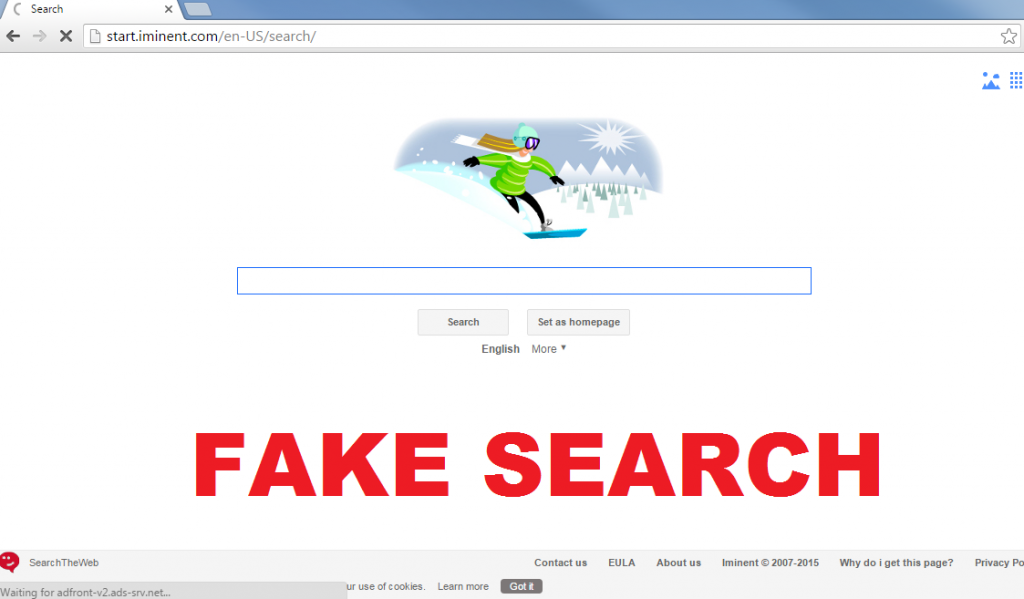 كيف يعمل Start.iminent.com؟
كيف يعمل Start.iminent.com؟